题目内容
单元格合并与拆分的方法
题目答案
步骤1:打开Word文档,创建好表格后,在表格中选择需要合并的单元格,在“表格工具–布局”选项卡下“合并”组中单击“合并单元格”按钮,如图1所示。
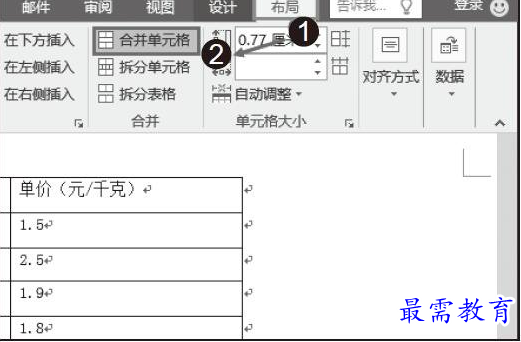
图1 单击“合并单元格”按钮
步骤2:选择的单元格被合并为1个单元格,如图2所示。

图2 选择的单元格被合并
步骤3:将插入点光标放置到需要拆分的单元格中,在“表格工具–布局”选项卡的“合并”组中单击“拆分单元格”按钮,此时将打开“拆分单元格”对话框。在对话框中设置单元格拆分成的行列数后单击“确定”按钮,如图3所示。

图3 “拆分单元格”对话框
步骤4:选择的单元格被拆分,如图4所示。
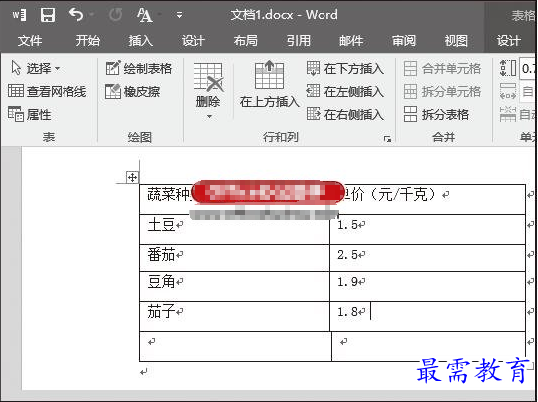
图4 单元格被拆分
技巧点拨
合并单元格时,如果单元格中没有内容,则合并后的单元格中只有一个段落标记;如果合并前每个单元格中都有文本内容,则合并这些单元格后原来单元格中的文本将各自成为一个段落。
拆分单元格时,如果拆分前单元格中只有一个段落,则拆分后文本将出现在第一个单元格中;如果有多个段落,拆分后将依次放置在其他单元格中;若段落超过拆分单元格的数量,则优先从第一个单元格开始放置多余的段落。




点击加载更多评论>>